5 sposobów naprawienia kodu błędu A19 w Stan
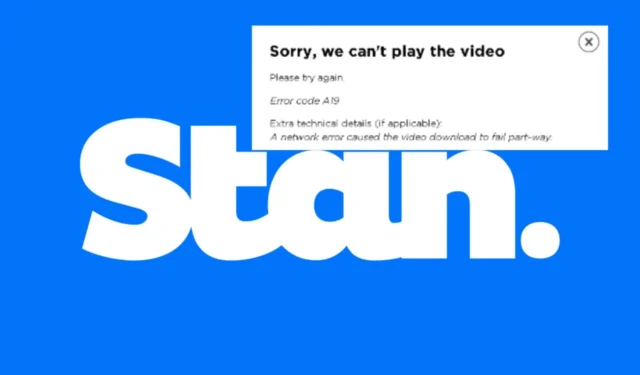
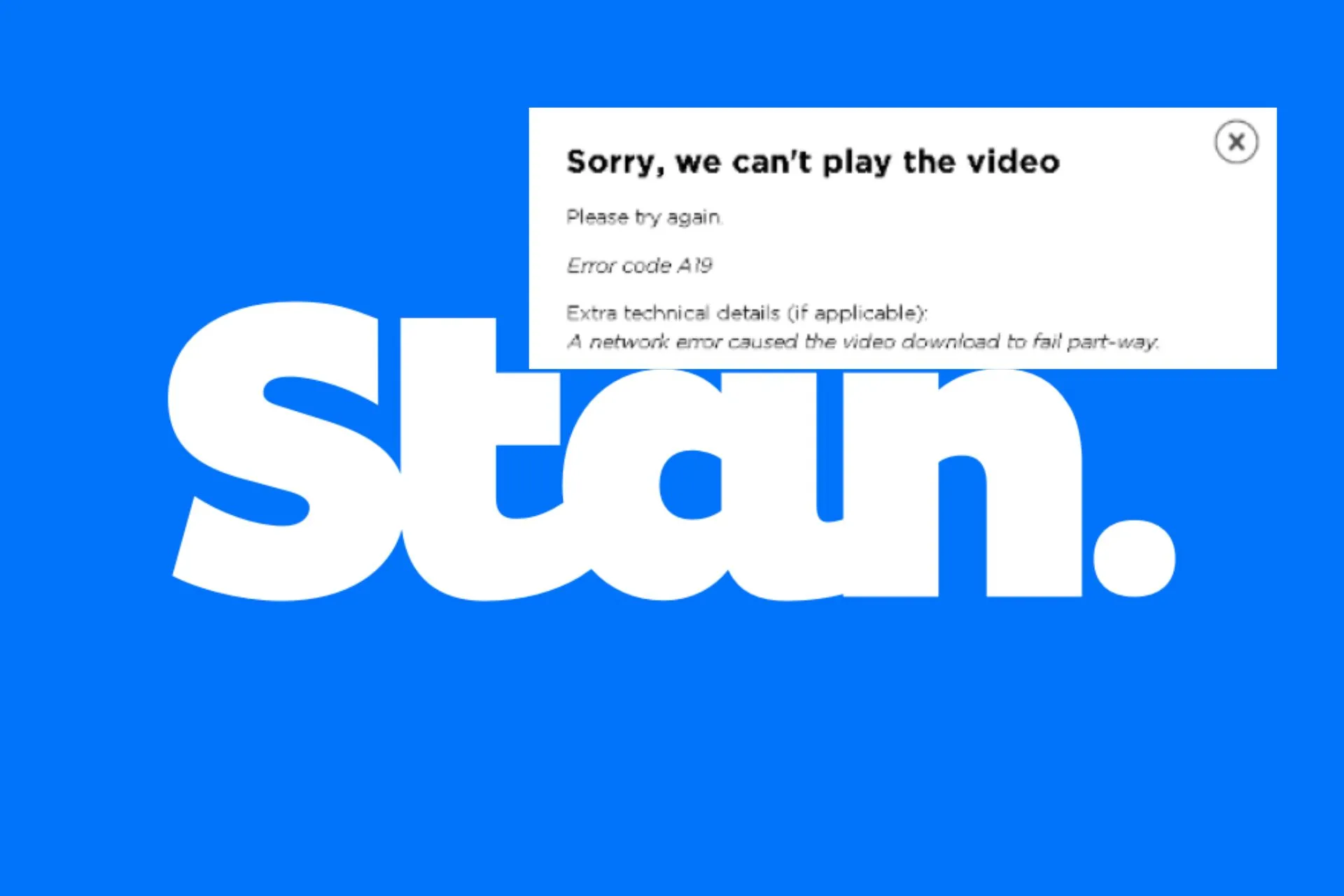
Występuje kod błędu o nazwie A19 z komunikatem „Przepraszamy, nie możemy odtworzyć filmu”. Spróbuj ponownie, gdy spróbujesz obejrzeć film o Stanie, może pojawić się komunikat.
A ponieważ Stan jest kompatybilny z wieloma urządzeniami, możesz przełączać się między nimi. Mimo to opracowaliśmy sposoby poradzenia sobie z tym problemem, jak zobaczysz poniżej.
Jak naprawić kod błędu A19 w Stan?
Zacznij od następujących podstawowych obejść:
- Sprawdź, czy nie jest to przypadek błędu licencji chronionej w przypadku treści, którą próbujesz przesyłać strumieniowo.
- Uruchom ponownie router, wyloguj się, a następnie zaloguj ponownie na swoje konto Stan.
- Uruchom ponownie urządzenie w trybie awaryjnym lub przejdź do trybu incognito w przeglądarce i sprawdź, czy błąd nadal występuje.
1. Usuń pamięć podręczną aplikacji Stan
1.1 Android/Smart TV
- W telewizorze znajdź swoje Ustawienia.
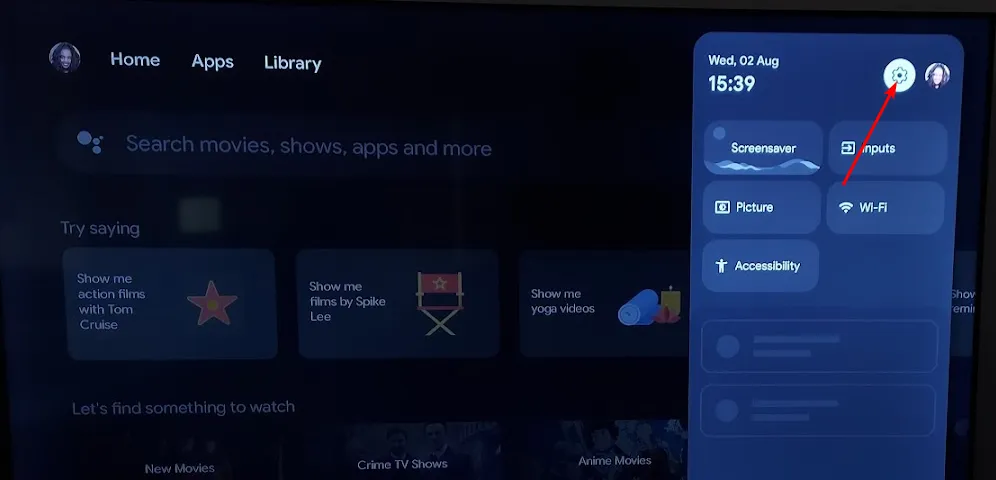
- Przejdź do aplikacji.
- Znajdź aplikację Stan i kliknij ją.
- Przewiń w dół i wybierz Wyczyść dane i Wyczyść pamięć podręczną.
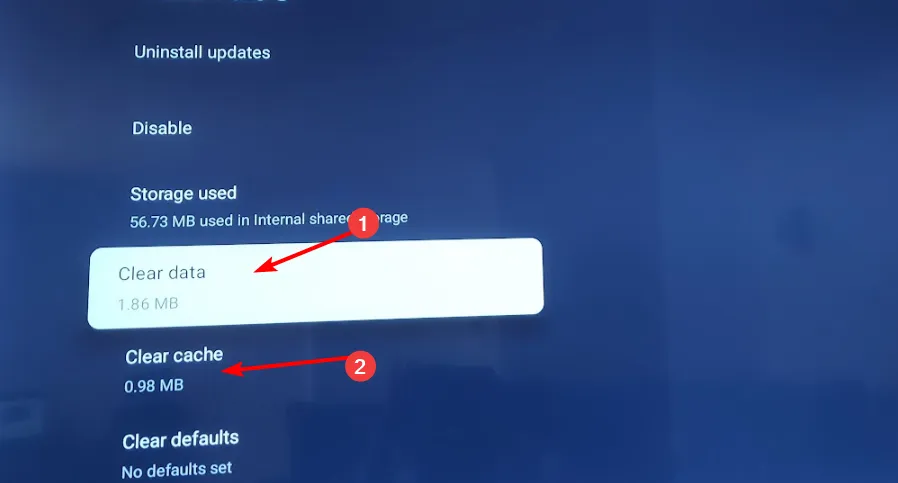
1.2 Telefon/tablet z Androidem
- Kliknij ustawienia na swoim telefonie.
- Następnie kliknij Aplikacje.
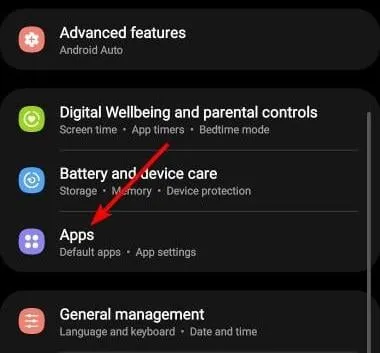
- Znajdź aplikację Stan i kliknij ją.
- Przewiń w dół i wybierz Pamięć.

- Kliknij Wyczyść dane i Wyczyść pamięć podręczną, a następnie spróbuj ponownie.
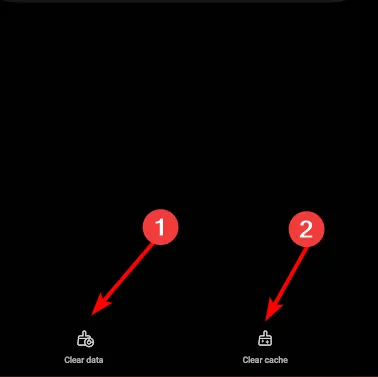
1.3 Przeglądarka
- Na tym etapie będziemy korzystać z przeglądarki Chrome.
- Uruchom przeglądarkę Chrome i kliknij trzy pionowe elipsy w prawym górnym rogu.
- Wybierz Ustawienia.
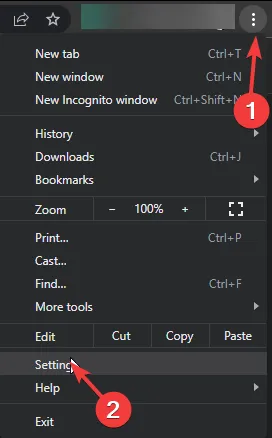
- Kliknij Prywatność i bezpieczeństwo, a następnie wybierz Wyczyść dane przeglądania.
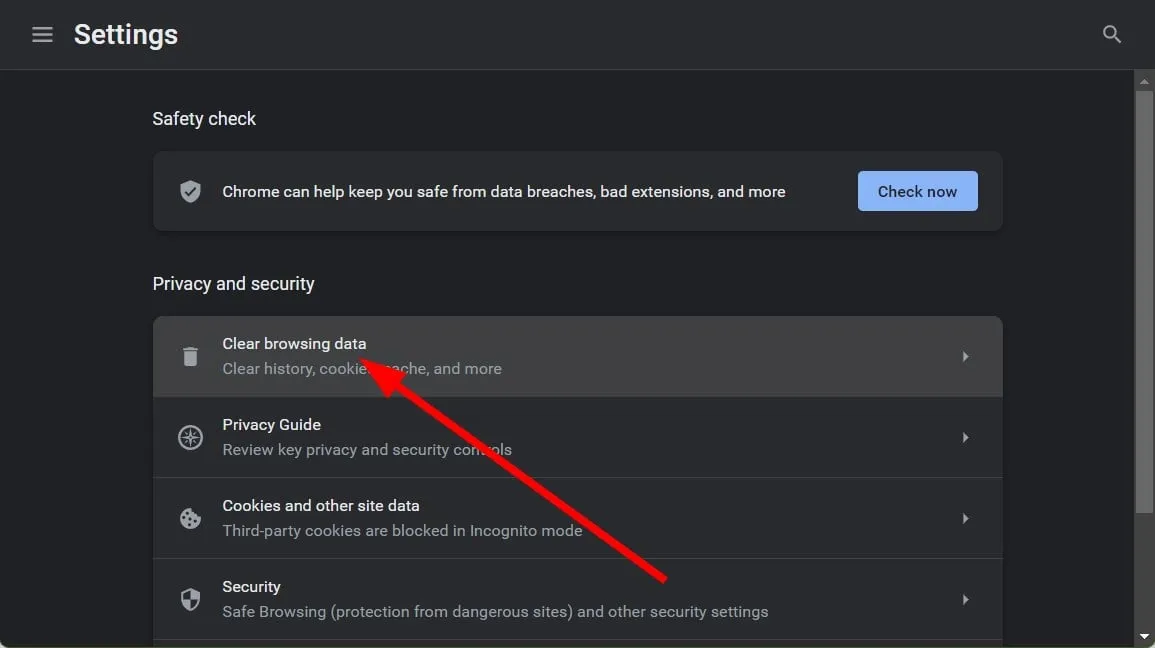
- Sprawdź pliki cookie i inne dane witryn oraz obrazy i pliki w pamięci podręcznej, a następnie kliknij Wyczyść dane.
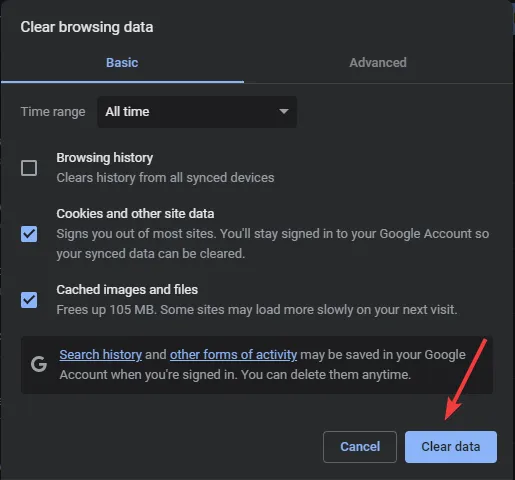
1.4 Xboxa
- Naciśnij przycisk Xbox na konsoli.
- Wybierz Ustawienia.
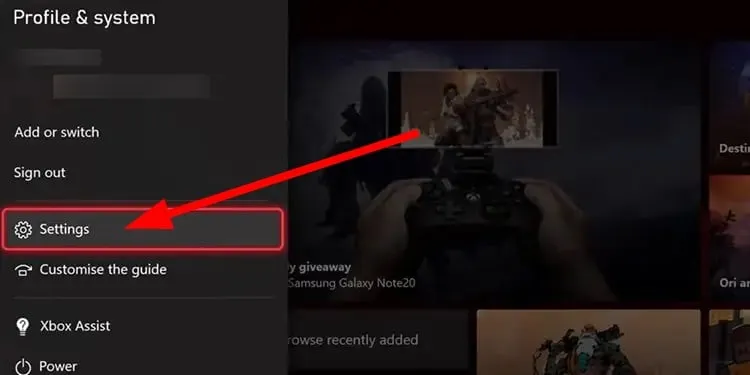
- Kliknij Urządzenie & połączenia po lewej stronie.
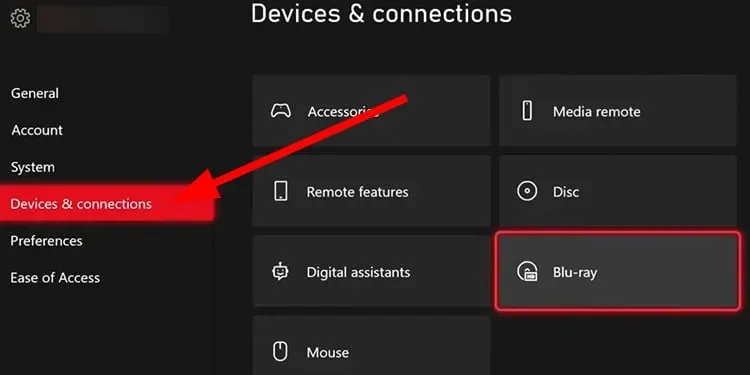
- Wybierz Blu-ray.
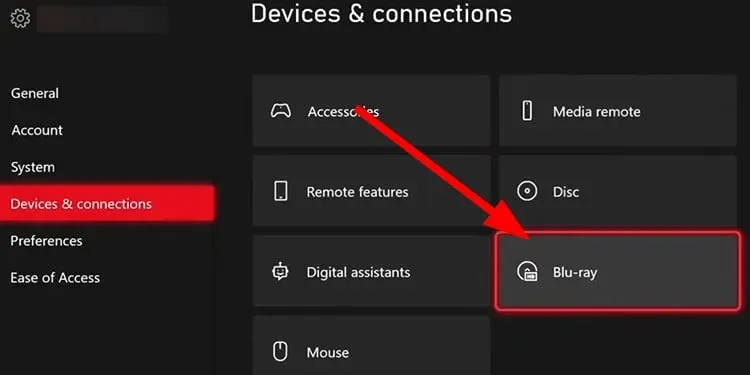
- Wybierz Pamięć trwała.
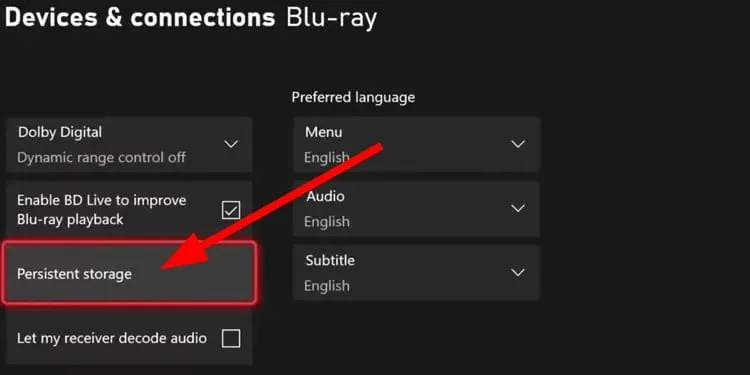
- Wybierz Wyczyść pamięć stałą.
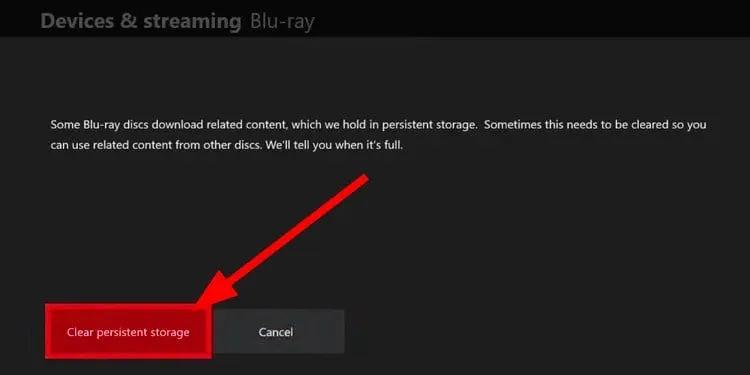
2. Nawiąż ponownie połączenie ze Stanem
2.1 W Twoim telewizorze
- Wyjmij baterie z pilota, naciśnij i przytrzymaj przycisk zasilania przez kilka sekund, a następnie zwolnij.

- Teraz naciśnij przynajmniej raz każdy przycisk na pilocie, gdy baterie się wyczerpią. Pomaga to usunąć resztkową moc.
- Włóż baterię do pilota.
- Następnie odłącz telewizor od gniazdka elektrycznego, a następnie naciśnij i przytrzymaj przycisk zasilania telewizora przez kilka sekund.
- Po wykonaniu tej czynności odczekaj minutę, podłącz telewizor z powrotem do źródła zasilania i włącz go.
2.2 Na konsoli Xbox
- Na kontrolerze naciśnij przycisk Xbox i w menu kliknij kartę System , aby otworzyć Ustawienia.
- Wybierz System, a następnie kliknij Informacje o konsoli.
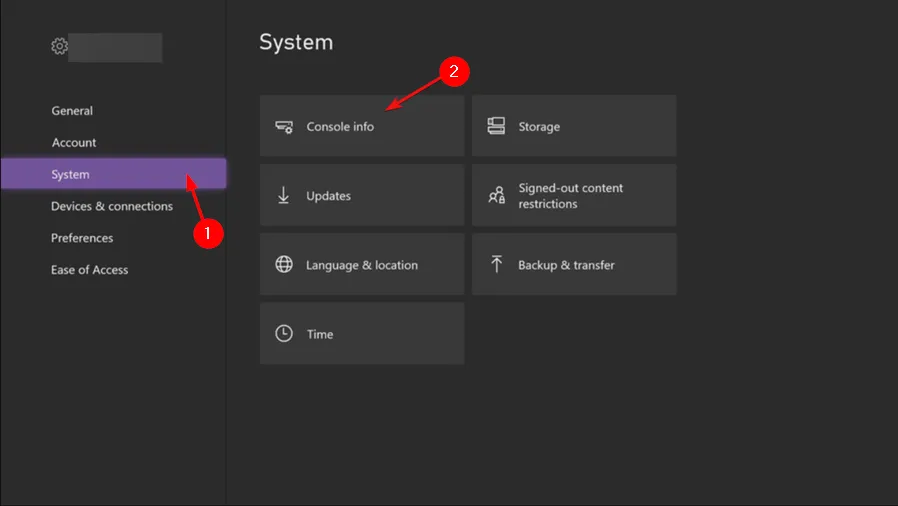
- Kliknij Resetuj konsolę.
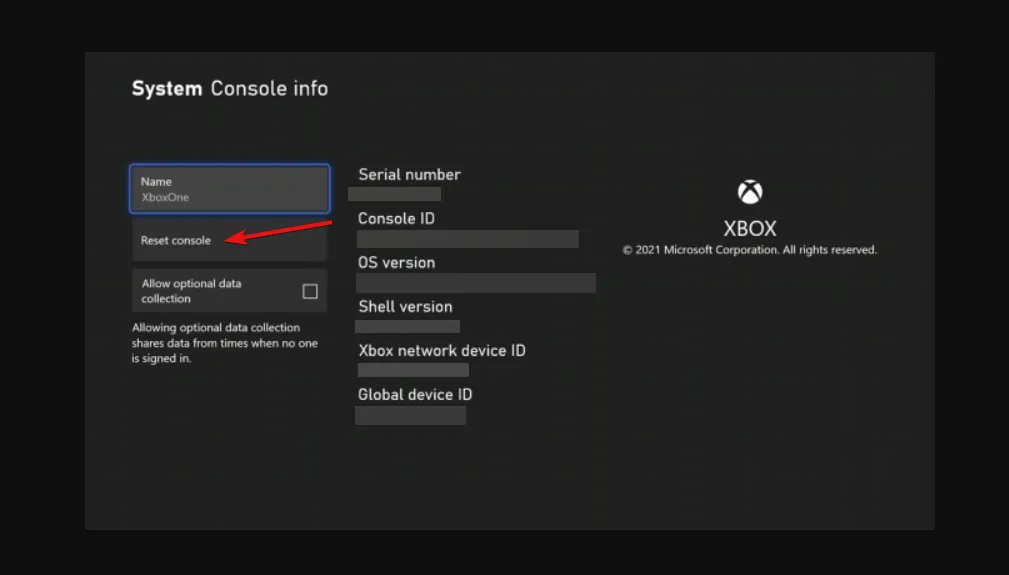
- Wybierz Resetuj i zachowaj moje gry & aplikacje.
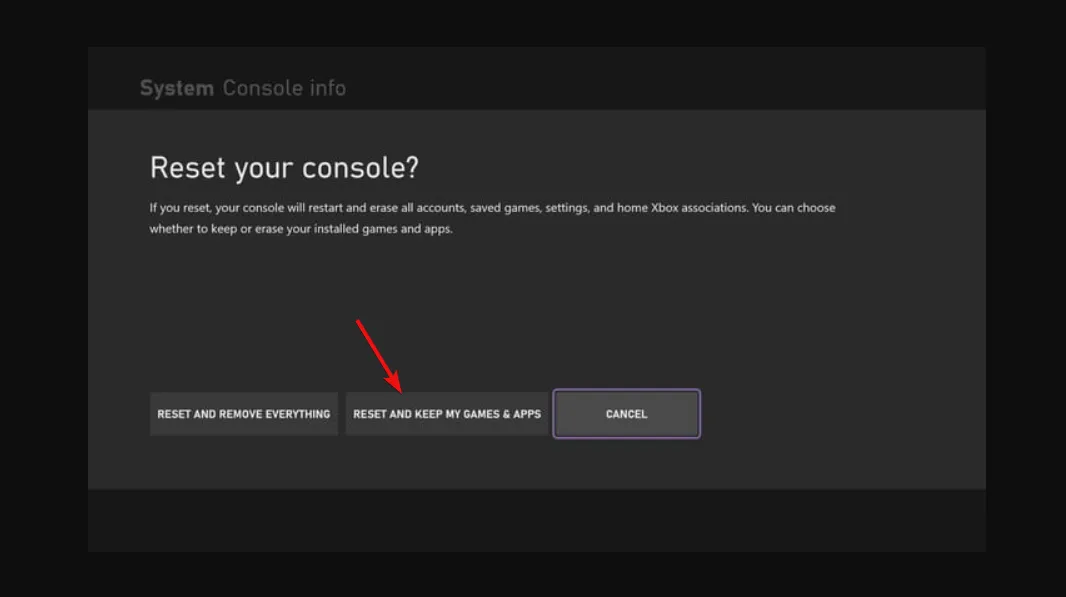
2.3 Na PS4/5
- Na PS5 Ekranie głównym znajdź i wybierz Ustawienia.
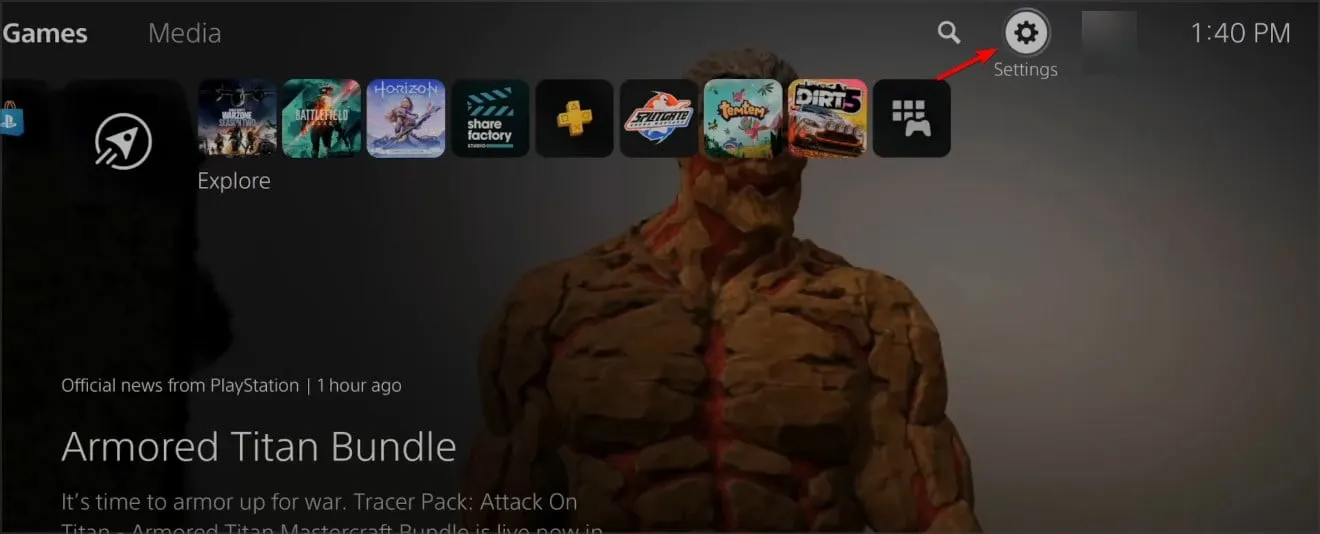
- Następnie przejdź do System i wybierz Akcesoria.

- Tutaj wybierz Ogólne i Akcesoria Bluetooth.
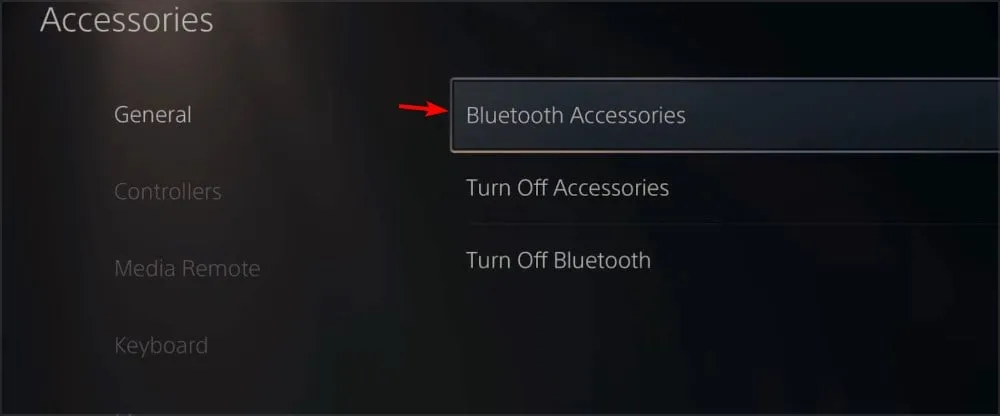
- Pod nagłówkiem Zarejestrowane akcesoria znajdź i wybierz swój kontroler.
- Z menu wybierz Usuń.
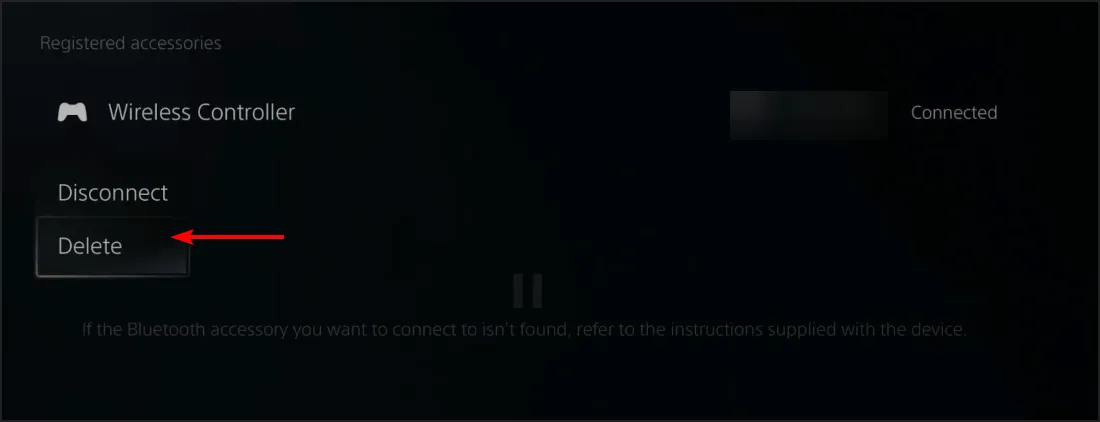
- Gdy pojawi się monit o zapomnienie urządzenia, wybierz OK.
- Następnie ponownie sparuj kontroler.
3. Włącz ponownie komponent Widevine
- Otwórz przeglądarkę Chrome, otwórz nową kartę i wpisz następujący adres:
chrome://components/ - Zlokalizuj moduł odszyfrowywania treści Widevine, a następnie kliknij Sprawdź aktualizacje i poczekaj na aktualizację komponentu.
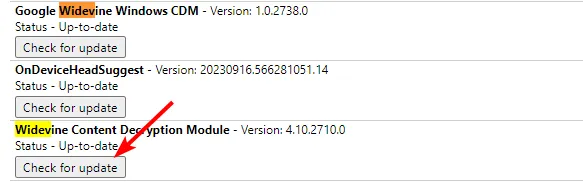
- Uruchom Google Chrome, kliknij trzy kropki, aby otworzyć Menu i przejdź do UstawieniaUstawienia.
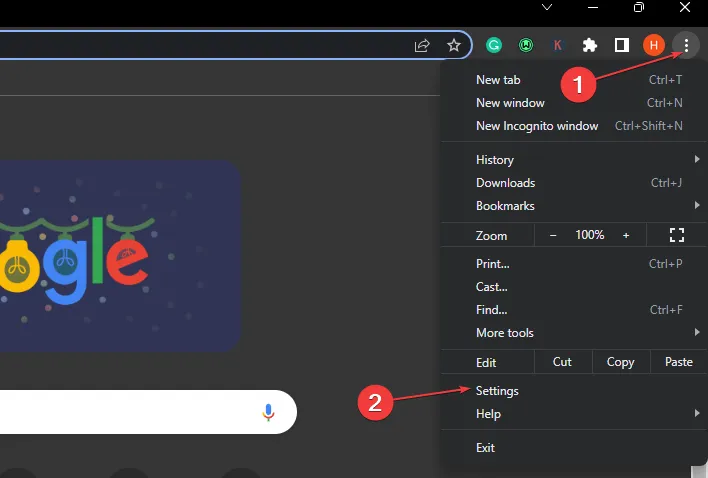
- Rozwiń kartę Zaawansowane, a następnie kliknij System.
- Włącz opcję Użyj akceleracji sprzętowej, gdy jest dostępna, a następnie kliknij link Uruchom ponownie, aby ponownie uruchomić przeglądarkę.
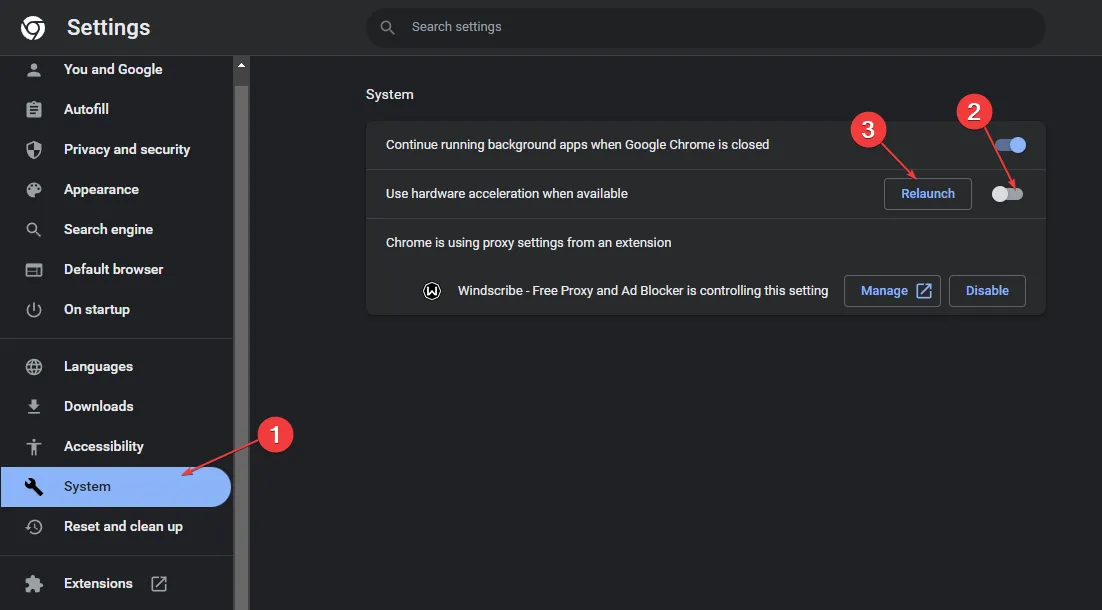
Widevine Content Decryption Module (Widevine CDM) to oprogramowanie umożliwiające odtwarzanie zaszyfrowanych treści wideo klasy premium w przeglądarkach internetowych, urządzeniach mobilnych i dekoderach.
Jest to powszechnie stosowane przez właścicieli treści i dostawców usług, więc jeśli na Stanie utrzymuje się kod błędu A19, oprogramowanie może być wyłączone lub nieaktualne.
Jeśli używasz innych przeglądarek, pamiętaj o włączeniu tej funkcji również. Kroki mogą się nieznacznie różnić, ale te z przeglądarki Chrome dają przybliżone wyobrażenie o tym, jak to zrobić. Ponadto w przypadku użytkowników systemu Windows przed ponowną próbą sprawdź, czy brakuje pliku Widevinecdm.dll lub czy jest on uszkodzony.
4. Dostosuj ustawienia dźwięku
Na swoim koncie Stan kliknij swój profil, a następnie przejdź do Ustawienia urządzenia>Domyślnie odtwarzaj dźwięk stereo i włącz tę opcję. Oglądając filmy online, zauważysz, że niektóre filmy odtwarzają się bez żadnych problemów, podczas gdy inne są przerywane lub całkowicie przestają się odtwarzać.
Dzieje się tak, ponieważ każdy film ma swoje własne specyfikacje kodowania. Jeśli kod błędu A19 na urządzeniu Stan jest spowodowany niezdolnością urządzenia do wykrycia odpowiedniego kodeka, zmiana na miks stereo może pomóc rozwiązać ten problem, ponieważ jest powszechnie akceptowany i nie wymaga dodatkowego oprogramowania ani sprzętu.
5. Zainstaluj ponownie aplikację
- W telewizorze otwórz Ustawienia i przejdź do Aplikacje.
- Przejdź w dół i wybierz Zarządzaj zainstalowanymi aplikacjami.
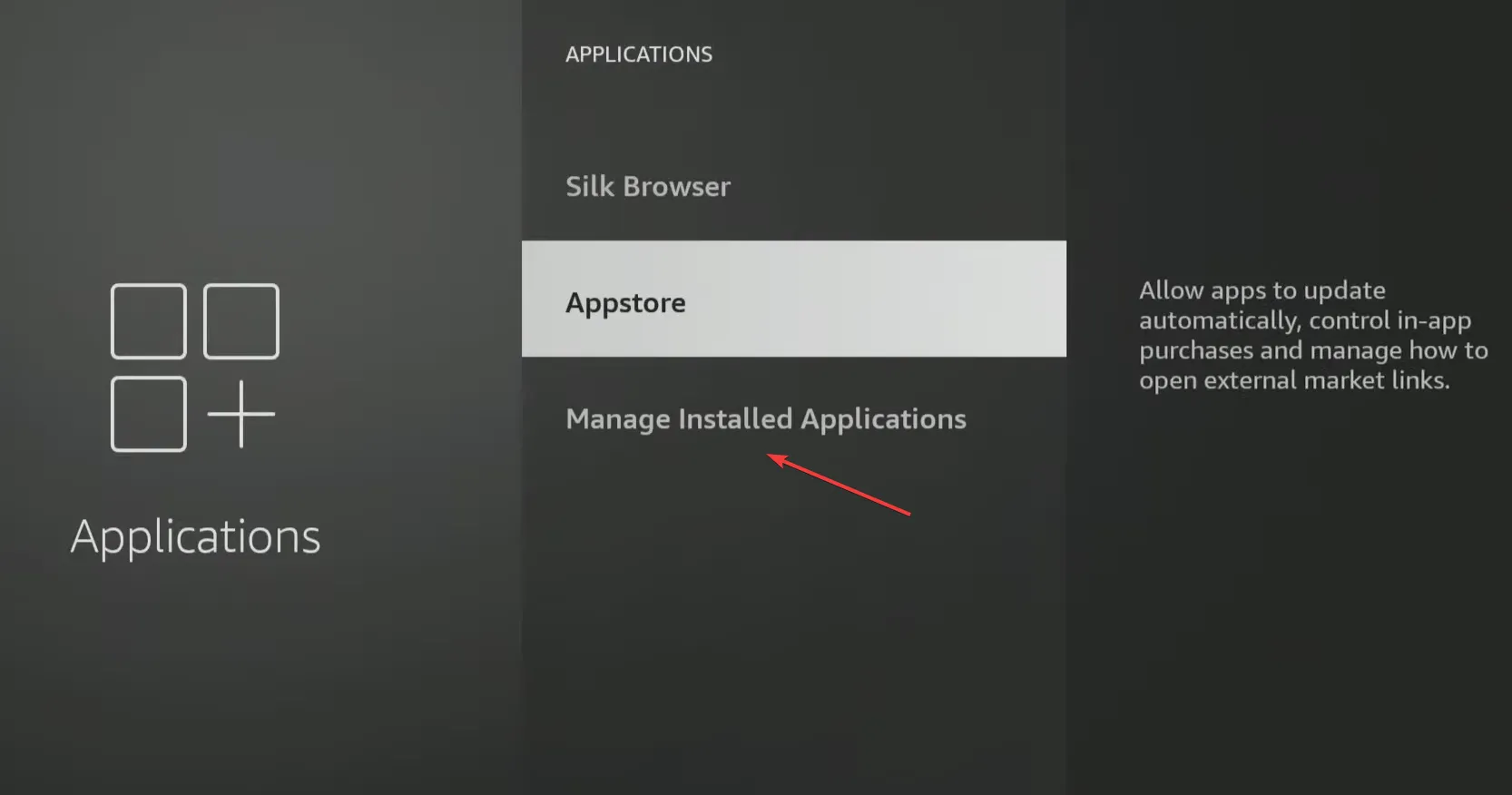
- Wybierz Stan z listy.
- Przewiń w dół i wybierz Odinstaluj.
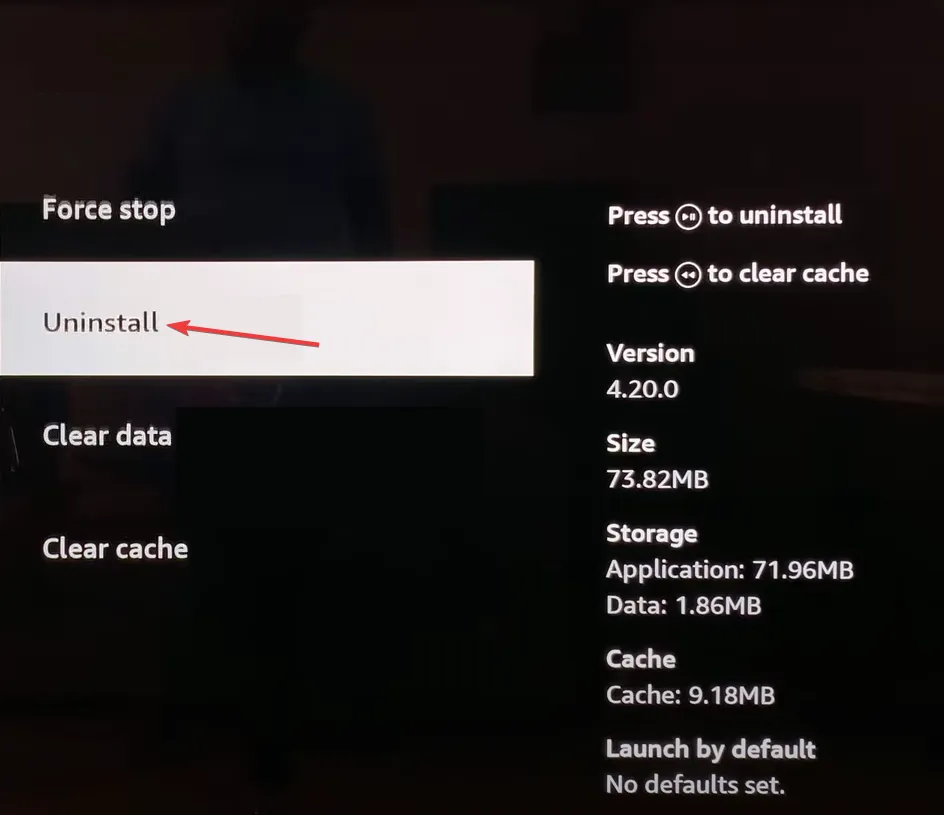
- Na koniec wybierz Potwierdź, aby rozpocząć dezinstalację.
- Po zakończeniu zainstaluj ponownie aplikację Stan z dedykowanego sklepu z aplikacjami i sprawdź, czy kod błędu A19 zniknął.
Na koniec skontaktuj się z zespołem pomocy technicznej Stana, jeśli nadal pojawia się kod błędu A19, jeśli próbowałeś inne przeglądarki, z których możesz oglądać treści Stana. Może to być izolowany problem z Twoim kontem, który będzie mógł potwierdzić ze swojej strony i zaproponować rozwiązania.
Możesz także skorzystać z oprogramowania do przesyłania strumieniowego, które sprawi, że korzystanie z niego będzie proste, zwłaszcza jeśli często napotykasz wiele błędów podczas przesyłania strumieniowego.
Zawsze jesteśmy otwarci na więcej informacji o tym, jak nasi czytelnicy byli w stanie rozwiązać te problemy, więc jeśli masz jakiś w zanadrzu, nie wahaj się podzielić nim z nami w sekcji komentarzy poniżej.



Dodaj komentarz